A personalização do rodapé do feed RSS do WordPress permite que você adicione informações extras, links ou até mesmo anúncios abaixo do conteúdo da publicação no próprio feed. Essa pode ser uma maneira valiosa de promover seu site, incentivar o envolvimento ou fornecer contexto para seus assinantes.
Na WPBeginner, vemos isso como um movimento estratégico para direcionar mais tráfego de volta ao nosso site. Podemos incluir hiperlinks para conteúdo relacionado em nosso rodapé de feed para incentivar os usuários a visitarem nosso site para maior envolvimento. Além disso, é uma ótima maneira de mostrar nossas promoções e atualizações.
Neste artigo, mostraremos como controlar facilmente o rodapé do seu feed RSS no WordPress para que você possa exibir o conteúdo desejado.
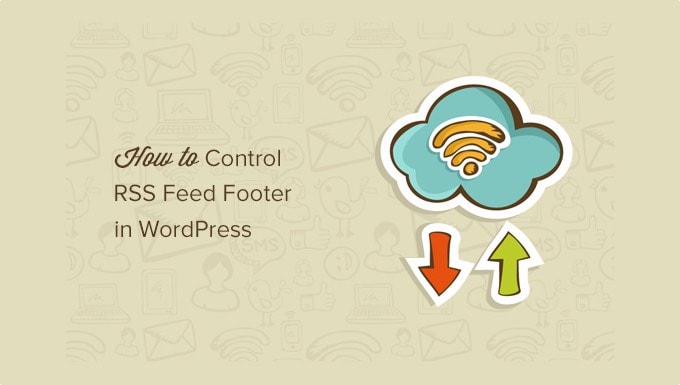
Por que adicionar conteúdo ao rodapé de RSS Feeds no WordPress?
Os feeds RSS oferecem uma maneira mais fácil para os usuários lerem as publicações do seu blog em seus aplicativos leitores de feeds favoritos, como o Feedly. No entanto, os feeds RSS também podem ser usados por raspadores de conteúdo para roubar automaticamente as postagens do seu blog assim que elas são publicadas.
Às vezes, esses scrapers de conteúdo acabam tendo uma classificação mais alta do que sua publicação original nos mecanismos de busca. Para saber mais, consulte nosso guia passo a passo para iniciantes sobre como evitar a extração de conteúdo de blogs no WordPress.
A inclusão de conteúdo adicional no rodapé do seu feed RSS permite adicionar backlinks ao seu site principal e à publicação original no final de cada artigo. Isso pode ajudá-lo a obter uma classificação mais alta para suas postagens, mesmo que elas sejam copiadas por raspadores de conteúdo.
Ao manipular o rodapé do feed RSS, você também pode oferecer aos seus leitores uma maneira de visitar seu blog WordPress diretamente do feed RSS.
Dito isso, vamos dar uma olhada em como controlar facilmente o rodapé do seu feed RSS no WordPress. Abordaremos dois métodos:
Método 1: Adicionar conteúdo ao rodapé do RSS Feed usando o All in One SEO
Esse método é mais fácil e recomendado para todos os usuários do WordPress. Ele usa o plugin All in One SEO, que é o melhor plugin de SEO para WordPress usado por mais de 3 milhões de sites.
Primeiro, você precisa instalar e ativar o plug-in All in One SEO. Para obter mais detalhes, consulte nosso guia passo a passo sobre como instalar um plug-in do WordPress.
Após a ativação, você precisa visitar a página All in One SEO ” General Settings (Configurações gerais do All in One SEO ) e clicar na guia “RSS Content” (Conteúdo RSS).
Isso lhe dá uma visão geral das configurações do feed RSS do WordPress e do URL do feed RSS do WordPress.
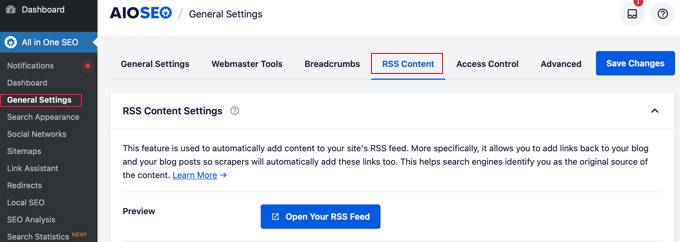
Em “RSS Content Settings” (Configurações de conteúdo RSS), a primeira caixa permite que você adicione conteúdo antes de cada postagem. A segunda caixa permite que você adicione conteúdo ao rodapé da postagem.
Em seguida, role para baixo até a seção “RSS After Content” (RSS após o conteúdo) para editar o rodapé do feed RSS.
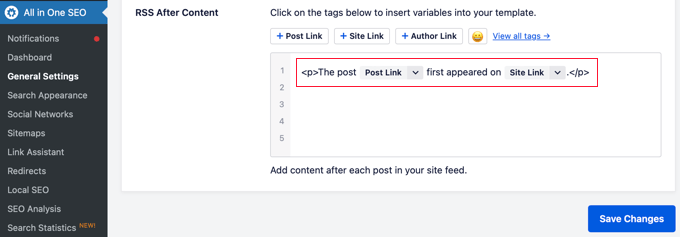
Imediatamente, você perceberá que o AIOSEO adiciona automaticamente um texto de crédito com backlinks para o seu site WordPress no rodapé do feed RSS.
Você pode usar o texto como está ou adicionar seu próprio conteúdo e tags.
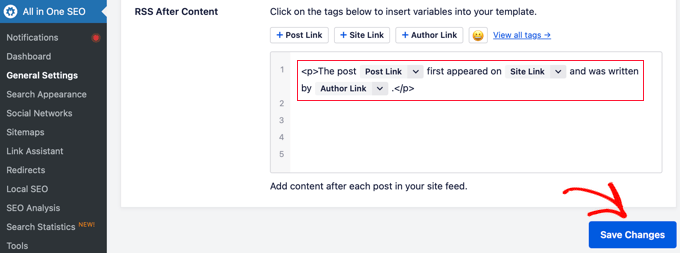
Não se esqueça de clicar em “Salvar alterações” antes de sair da tela.
Agora você pode visualizar seu feed RSS para ver as alterações. No final de cada artigo, você poderá ver o conteúdo que adicionou ao rodapé do feed RSS.
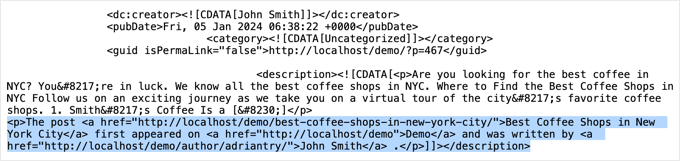
Método 2: Adicionar manualmente o conteúdo ao rodapé do RSS Feed no WordPress
Esse método exige que você adicione código aos seus arquivos do WordPress. Se você nunca fez isso antes, consulte nosso guia sobre como copiar e colar código no WordPress.
Você precisará copiar e colar o seguinte código no arquivo functions.php do seu tema ou adicionar o trecho de código usando o plug-in WPCode (recomendado).
1 2 3 4 5 6 7 8 9 10 11 12 13 14 | function wpb_feed_filter($query) {if ($query->is_feed) {add_filter('the_content','wpb_feed_content_filter');add_filter('the_excerpt_rss','wpb_feed_content_filter');}return $query;}add_filter('pre_get_posts','wpb_feed_filter');function wpb_feed_content_filter($content) {// Content you want to show goes here $content .= '<p>Thanks for reading, check out <a href="'. get_bloginfo('url') .'">'. get_bloginfo('name') .'</a> for more awesome stuff.</p>';return $content;} |
Esse código simplesmente verifica se a página solicitada é um feed RSS e, em seguida, filtra o conteúdo para exibir sua mensagem no rodapé do feed RSS.
Para obter mais detalhes, consulte nosso guia sobre como adicionar código personalizado no WordPress sem danificar seu site.
Guias especializados sobre RSS no WordPress
Esperamos que este artigo tenha ajudado você a aprender como controlar o rodapé do seu feed RSS no WordPress. Talvez você também queira ver alguns outros guias relacionados a RSS no WordPress:
- Dicas para otimizar seu feed RSS do WordPress (rápido e fácil)
- Como criar feeds RSS personalizados no WordPress
- Como personalizar completamente seus feeds RSS do WordPress
- Como adicionar miniaturas de postagens aos seus feeds RSS do WordPress
- Como limitar o número de postagens no feed RSS do WordPress
- Como criar feeds RSS separados para cada categoria no WordPress
- Como desativar os feeds RSS no WordPress
- Como corrigir erros de feed RSS do WordPress (tutorial passo a passo)
Se você gostou deste artigo, inscreva-se em nosso canal do YouTube para receber tutoriais em vídeo sobre o WordPress. Você também pode nos encontrar no Twitter e no Facebook.





Rohit
Hello sir, how do I find out if this code given by you has been applied on my website or not. I put this code in function.php
WPBeginner Support
You would need to check your RSS, we have a guide on using RSS that you can take a look at below:
https://www.wpbeginner.com/beginners-guide/what-is-rss-how-to-use-rss-in-wordpress/
Admin
tom g
how can we disable the rss feed copyright warning! It is causing problems bc it has an email in it that is being obfusated an THAT is making rss invalid so it won show. I dont want to install yoast seo fo rjust that reason plus i use aloseo for seo.
Thanks That rss footer plugin might have worked if it was not joined with yoast…smdh…lol
Please lmk asap if you can . I have to figure this out soon to finish a project.
ty
George
Nice tut. Is there a reason why you don’t internationalise the code of the code snippet?
JohanFalendo
Sorry for out of topic. Can you tell me what plugin that wpbeginner used to create “I need help with” widget? I want to create widget lije that
WPBeginner Support
Hey Johan,
It is a custom plugin we wrote specifically to use on our own websites.
Admin